CARRELLO

In questa pagina è presente l’elenco dei prodotti in vendita, e/o delle prenotazioni, scelti in precedenza dal cliente.
L’utente può eseguire le seguenti operazioni:
eliminare il prodotto in vendita, o la prenotazione, con uno swipe da destra a sinistra sulla relativa riga (Figura 1)
cambiare il tipo, da prodotto in vendita a prenotazione e viceversa, con uno swipe da sinistra a destra sulla relativa riga (Figure 2 e 3)
aggiungere un prodotto/prenotazione, scansionando il relativo barcode o numero seriale oppure facendo una ricerca con un tap sull’icona a forma di lente d’ingrandimento in alto a destra
se sono presenti delle prenotazioni con valore maggiore di zero, è possibile modificare il valore dell’acconto (che ha una percentuale di default impostata nella tabella “POS Setup”)
aggiungere/modificare gli SCONTIa subtotale
modificare/eliminare il Cliente fidelizzato associato al CARRELLO
pulire/sospendere il CARRELLO, accedendo all’apposito menu con un tap sull’icona con tre puntini in verticale, in alto a destra
condividere il CARRELLO via email con il cliente
Con un tap su “FINALIZZA ACQUISTO” l’utente attiva la pagina di checkout.
Per condividere i dati contenuti nel CARRELLO con il cliente, è necessario fare un tap sull’icona:

che fa visualizzare un popup per consentire all’utente di inserire o modificare l’indirizzo email del cliente.
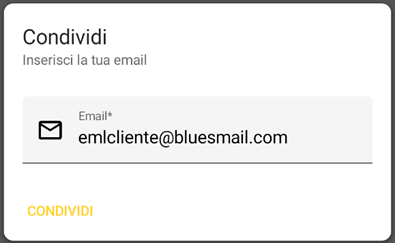
Se il cliente è fidelizzato e nella sua anagrafica è presente un indirizzo email, il popup avrà il campo email già valorizzato, altrimenti sarà vuoto.
Un tap su “CONDIVIDI” invia l’email.